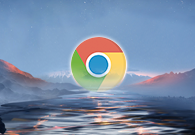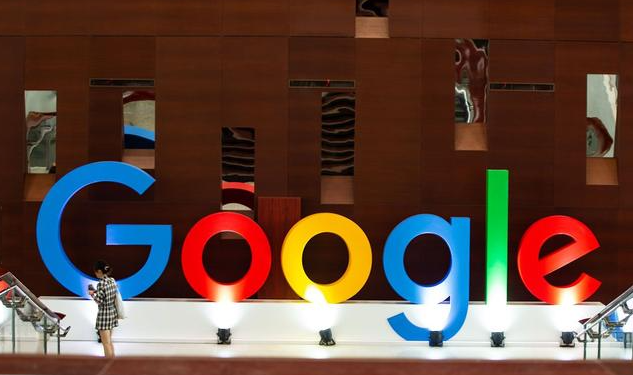谷歌浏览器如何设置自动下载项?谷歌浏览器有一个自动下载项的功能,它能够判断并自动将一些相关的文件一起进行下载,从而达到为用户节省时间的效果。如果你需要这个功能,那么可以选择将其开启,说不定可以给你带来不一样的惊喜。今天小编带来开启谷歌浏览器自动下载项操作步骤,好奇如何设置的用户可以继续阅读下面的内容。

开启谷歌浏览器自动下载项操作步骤
1、首先打开电脑上的谷歌浏览器软件(如图所示)。

2、然后点击右上角的菜单图标(如图所示)。

3、继续在菜单中点击进入设置选项(如图所示)。

4、在菜单中点击选择隐私安全(如图所示)。

5、继续点击进入网站设置选项(如图所示)。

7、然后找到并设置自动下载项(如图所示)。


以上就是谷歌浏览器官网带来的【谷歌浏览器如何设置自动下载项-开启谷歌浏览器自动下载项操作步骤】全部内容,感谢大家的关注和阅读。